Word文档中的文字格式
摘要:其实很简单,执行“帮助”菜单上的“这是什么?”命令,鼠标指针变为一个问号后,单击需要确定格式的文字,屏幕上就会显示出该文字的格式。如果觉得上...
其实很简单,执行“帮助”菜单上的“这是什么?”命令,鼠标指针变为一个问号后,单击需要确定格式的文字,屏幕上就会显示出该文字的格式。
如果觉得上面的方法略微麻烦,其实还有更加快捷的方法,那就是快捷键:先按下Shift+F1,然后单击需要查询格式的文字,文字格式一样会显示出来。如果没有显示的话,只需勾选显示所有格式标记即可。需要关闭格式显示时,只需按下ESC。
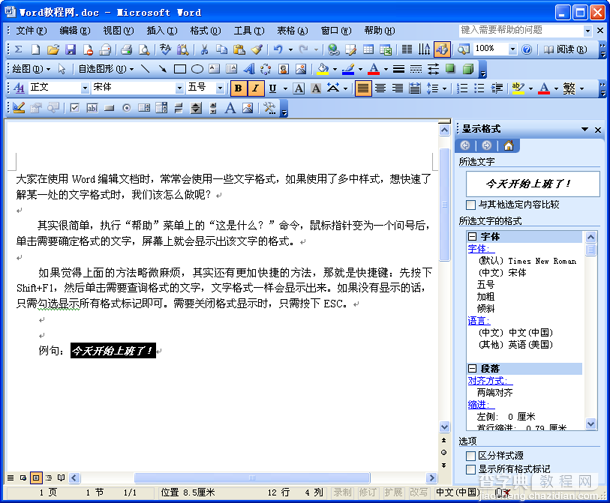
【Word文档中的文字格式】相关文章:
上一篇:
Word不删文字减小文件体积
下一篇:
Word文档怎么插入特殊符号
